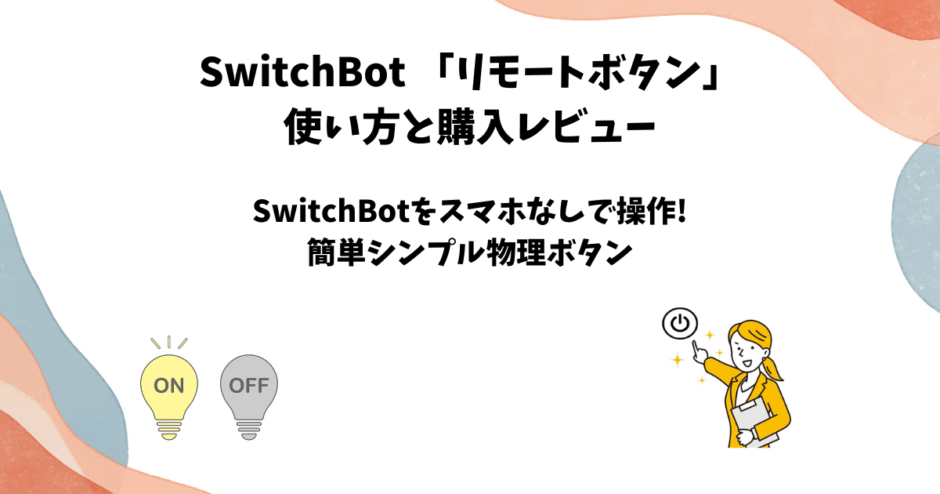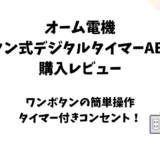この記事には広告を含む場合があります。
記事内で紹介する商品を購入することで、当サイトに売り上げの一部が還元されることがあります。
SwitchBot「リモートボタン」を使用してみたので、レビューと使い方をまとめました。
リモートボタンは、スマホなしでSwitchBot製品を操作できる物理ボタン。
カーテンやハブ等の製品と接続し、各主動作をボタン1つで簡単に行えます。
使い方もシンプルで、IOT製品が苦手な方にも簡単に扱えます。
デバイスのスマホ操作が面倒な方にも、オススメしたいグッズです。
SwitchBotリモートボタンとは

SwitchBotの「リモートボタン」は、SwitchBot製品を操作できる物理ボタン。
「2つのボタンに各種SwitchBotの動作を割り当てる」、というシンプルな商品です。
SwitchBotカーテンの開け閉め、プラグのON・OFF。
ハブと連携してのシーン機能などを、ボタン1つで行えるのが魅力。
設定さえ済ませれば、ボタンを押すだけで各種動作を行う事ができます。
SwitchBot製品を操作できる「物理ボタン」

リモートボタンは、2つのボタンが搭載された物理ボタン。
このボタンにデバイスの特定動作を割り当て、SwitchBot製品をリモコン操作できます。
その為、既にSwitchBot製品を導入してる方向けの商品です。
SwitchBotの中では、特にシンプルで使いやすいですね。
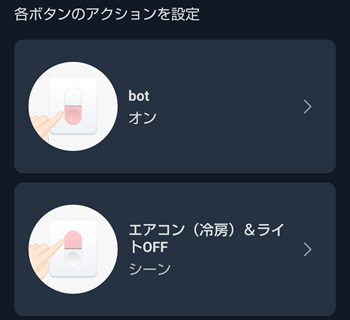
機能割り当ては、SwitchBotアプリ上で設定可能。
例えば、片方に「ボットを押す機能」を設定。
もう片方で「コンセントの電源をOFF」といった形です。
公式では、SwitchBotカーテンとの併用もオススメされてます。
リモートボタンを導入する事で、ワンボタンで開閉が可能となります。
ハブシリーズとの連携で「リモコン家電」もワンボタン操作可能

SwitchBotハブと連携すれば、シーン設定もボタンに割り当てできます。
ハブの赤外線リモコン学習機能を利用し、様々な家電のリモコン機能もボタンに設定可能。
これを利用すれば、「テレビやエアコン等の電源を一気にOFFにするボタン」も作れます。
SwitchBotリモートボタンの商品仕様

下記は、SwitchBotリモートボタンの商品仕様です。
| 参考価格 ※Amazonより | 約2,500円 |
| 型番 | W0301700 |
| サイズ | 37.1×43.1×13.4mm 17.7g |
| 電源 | CR2450 ボタン電池(装着済み) |
| 付属品 | 本体 両面テープx2 CR2450 ボタン電池(装着済み) ホルダー 取扱説明書 |

同梱物はこちら。
本体は厚さ約1cmで、約4×4cmと非常にコンパクト。
電源は「CR2450ボタン電池」で、本体にセット済み。
電源ボタンはなく、電池セットで自動的に電源が入ります。
初期状態では絶縁シートが付属しており、外せばすぐ使用開始できます。
ホルダーは本体収納用で、裏面には裏面シートが装着。
利用する事で、固定の設置場所を作る事も可能です。
SwitchBotリモートボタンの使い方と設定方法

ここからは、SwitchBotリモートボタンの使い方を説明します。
使い方は簡単で、SwitchBotアプリにリモートボタンを登録。
その後は、各ボタンに機能を設定すればOKです。
機能設定は、各種デバイスの特定動作を設定可能。
ハブと連携しシーン設定を使い、複数操作も可能です。
switchbotアプリに「リモートボタン」を追加
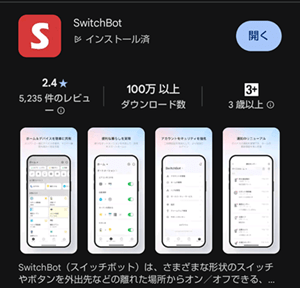
リモートボタンの使用には、SwitchBotアプリが必要です。
下記手順でアプリにリモートボタンを追加し、初期設定を完了させましょう。
- +アイコンをタップし、「デバイスの追加」を選択
- 「電源スイッチ」にある「リモートボタン」をタップ
- リモートボタン本体の凹ボタンと凸ボタンを2秒同時押し
本体ランプが点滅するのを確認し、「次へ」を選択 - 名称とルームを設定し、追加完了
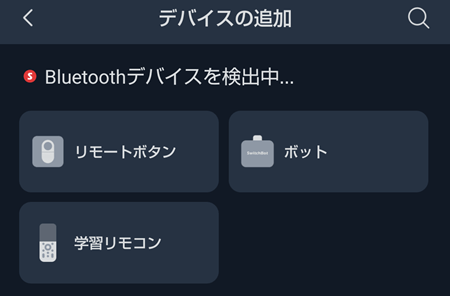
追加作業前には、スマホのBluetoothをONにしておきましょう。
追加時にはBluetoothでデバイス検出される為、そこから選択してもOKです。
初期状態の本体は、電池に絶縁シートが装着されてます。
電池カバーを外し、あらかじめ外しておきましょう。
電池を入れれば、自動的に電源が入ります。
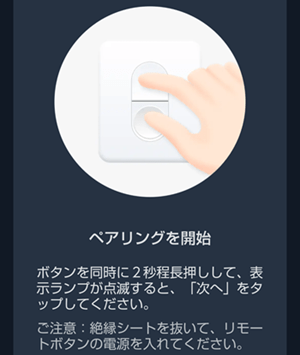
リモートボタンを選択すると、追加時にボタン同時押しを求められます。
これは本体表面のボタン2つを同時長押しすればOK。

上記画像の様に、本体ランプの点滅が始まったら「次へ」を選択。
後はアプリで管理しやすいよう、好きな名前を設定すれば完了です。
リモートボタンの操作設定
リモートボタンへの機能設定は、アプリのホーム画面から行えます。
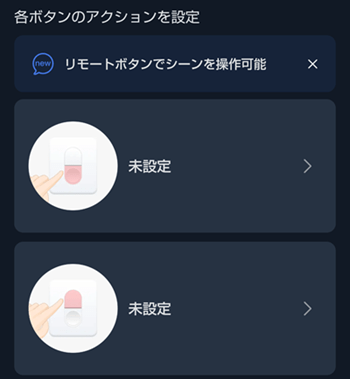
追加したリモートボタンをタップすると、次の画面となります。
凹ボタンと凸ボタン、それぞれ選び、機能割り当てが可能です。

丸い窪みがある方が「凹ボタン」、平面なのが「凸ボタン」。
上記画像でいうと、上が凸で下が凹ですね。

設定できるのは、アプリに登録済みのswitchbot製品。
さらにハブと連携する事で、設定した「シーン」も追加可能。
まずは、SwitchBot製品で試してみます。
私の場合、手持ちのbotとプラグミニが表示されました。
今回は、プラグミニで設定してみます。

製品を選択すると、押した時のアクションを選択できます。
プラグミニの場合、電源の「ON」「OFF」ですね。
試しに凹ボタンに「ON」を設定してみます。

ボタンを押すと、ピッという操作音が鳴ります。
それと同時にちゃんとプラグミニの電源が入りました。
このあと「OFF」ボタンも設定し、ONOFFを繰り返してみました。
ほとんどラグは感じず、違和感なく操作が可能です。
カーテンの開閉や電源のON・OFF等、1つの製品操作に絞る使い方がオススメ。
愛用するSwitchBot製品があれば、機能設定してみましょう。
リモートボタンに「シーン」を設定する

画像はハブミニ
リモートボタンは、SwitchBotハブシリーズとの連携も可能です。
ハブと連携すると、作成した「シーン」をボタンに割り当てる事が可能です。

シーンというのは、複数のSwitchBotデバイスを同時に操作できる機能ですね。
「プラグをONにし、カーテンを開ける」といった操作を、一度に行えます。
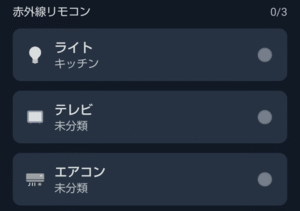
さらにハブシリーズは、赤外線リモコンをスマホで操作可能になる機能もあります。
これを利用すれば、SwitchBot製品だけでなく、「エアコンと照明を同時にON」。
あるいはOFFといった使い方も可能。
ハブミニは、別記事で紹介してます。
⇒「SwitchBotハブミニ」の使い方と購入レビュー
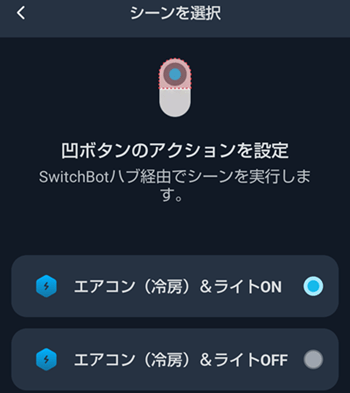
今回は、「エアコンとライトを同時にON&OFFするシーン」を作成。
凹凸それぞれのボタンに設定し、動作を確認してみました。
リモートボタンは、2つとボタン数が限られています。
その為、シーンを使い複数のデバイスを操作する使い道もオススメ。
ハブ経由かつ複数デバイスの操作でしたが、特に動作は問題ありません。
3秒くらい遅れての反応にはなりましたが、個人的には許容範囲内です。
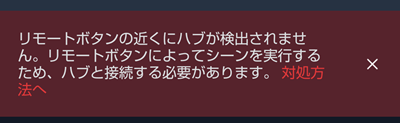
繰り返しですが、シーン設定の割り当てはハブが無いと行えません。
使用時には、ハブとリモートボタンが近くに置く必要があるので注意。
リモートボタンを探す

SwitchBotアプリを使い、リモートボタンを探す事も可能です。
ホーム画面から、「リモートボタン」を選択。
その後の画面の「リモートボタンを探す」を押すと、本体から音が鳴ります。
音は操作時の「ピッ」という音が3回鳴ります。
音量は小さめですが、使用は部屋内でしょうから丁度良いです。
リモートボタン用の「ホルダー」「電池」

SwitchBotリモートボタンには、ホルダーも付属してます。
上記画像の様に本体を装着できる為、置き場所を作る事ができますね。

ホルダーの裏面には両面テープが付いており、壁など好きな場所に設置可能。
予備のテープも1枚付属しており、貼り直しも可能です。

また本体側面には、ストラップ穴もあります。
ストラップは自分で用意する必要がありますが、利用で持ち運びが楽になりますね。
使用電池と電池の交換方法

SwitchBotリモートボタンは、電池交換に対応してます。
裏面の電池カバーを外せば、電池の交換が行えます。

使用する電池は、「CR2450ボタン電池」。
初期状態でも装着済みなので、事前に購入する必要はありません。
SwitchBotリモートボタンのレビュー

ここからは、SwitchBot「リモートボタン」の使用レビューです。
最初に、レビュー要点からお伝えします。
- スマホなしのSwitchBot操作は快適
- 学習リモコンと比べ、簡単で価格も安い
- サイズが小さく見失いやすく、良くも悪くもシンプル
1番の魅力は、「スマホなしでSwitchBot製品が操作できる」こと。
類似機能を持つ「学習リモコン」と比べると、より簡単で安いのがメリット。
総じて、満足度の高い商品でした。
ただボタン2つとシンプルなので、割り当てたい機能が多いと1つでは対応しきれません。
ただシーン機能対応により、複数のデバイス操作も可能です。
特定のSwitchBot製品の操作、あるいはハブと連携しての使用にオススメ。
【良かった点】「スマホなし」でSwitchBot製品に快適操作

個人的に「良かった」と思う点がこちら。
- 「スマホなし」でSwitchBotデバイスが操作できる
- ボタンの2つのシンプルさ
- ハブ連携で、赤外線リモコンやシーンも操作可能
- 類似機能を持つ「学習リモコン」と比較し、価格が安い

既述の通り、スマホなしでSwitchBotを操作できるのは言葉以上に便利。
いちいちアプリを開かなくて良い為、スムーズにデバイス操作が可能です。
SwitchBot製品を日常生活に取り入れている方は、ぜひ試して欲しいですね。

ハブ連携による、シーン操作も非常に便利。
シーンに組み込む必要があるものの、赤外線リモコンの機能も持たせられます。
外出前にいつもの家電を一気にOFF、あるいはONという使い道が楽でお気に入り。
「学習リモコン」と比較した時のメリット

リモートボタンと似た機能を持つSwitchBot製品として、学習リモコンもあります。
比較すると、リモートボタンはよりシンプルなのが特徴。
ボタン数も少ない為、設定さえ行えば高齢者にも理解しやすいかもしれません。
学習リモコンは約7,500円するのに対し、リモートボタンは約2,500円と価格も安め。
「ちょっとお試しで」という方にも、購入しやすい価格となっております。
ハブ連携で便利になる製品なので、差額でハブミニの購入もオススメです。
【気になる点】サイズが小さく無くしやすい
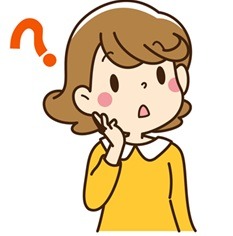
続いて、個人的に気になった点はこちら。
- 本体やボタンが小さい
- 凹ボタンと凸ボタンがやや見分けにくい
- ハブ経由での使用だと、わずかに反応が遅い

他リモコンと比べても、非常に小さい
リモートボタンは、約4×4cm程のコンパクトな製品。
さらに白一色と、デザインも非常にシンプルです。
その為目につきにくく、無くしやすい様に感じます。
使用に問題はありませんが、ボタンも結構小さめですね。

ただSwitchBotアプリから音で発見でき、この点フォローはされてます。
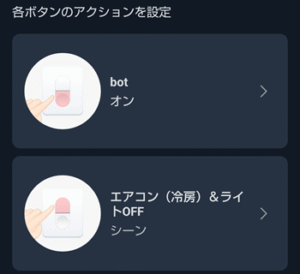
機能割り当てはアプリ上でしか確認できない
2つとはいえ、どのボタンにどの機能を割り当てたか忘れやすいです。
凸ボタンにはON系、凹ボタンにはOFF系など…、
慣れないうちは、自分で覚えやすい様工夫する必要もあります。

学習リモコンは液晶画面を見て、操作対象を確認可能です。
多数の機能も記憶でき、複数から選択する事もできます。
リモートボタンと比較すると、この点が違いでありデメリットでもあります。
どちらも一長一短なので、お好みで選びましょう。
⇒SwitchBot学習リモコンの使い方と購入レビュー
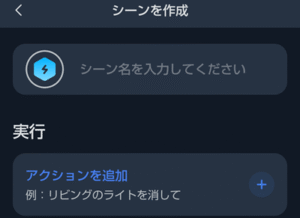
シーン操作にはややラグがある
またハブ経由の操作だと、数秒反応が遅れる可能性があります。
個人的にはこれくらいなら問題に思いませんでしたが…
気になる方もいると思いますので、一応ご説明しておきます。
後は、他SwitchBot製品ありきの製品な点も注意。
単体で機能完結していない商品なので、気を付けましょう。
【レビュー総評】SwitchBotデバイス操作を快適にする物理ボタン

SwitchBotリモートボタンは、シンプルで便利な物理ボタン。
これ1つで、毎日のデバイス操作ルーティンを快適にしてくれます。
家電操作をスマホ操作なしで行え、物理リモコンの良さを再認識させてくれるグッズですね。
スマートホーム関連グッズながら、シンプルな使用感が魅力です。
少しコンパクトすぎたり、機能割り当てを忘れやすい為、使い方でカバーしましょう。
ホルダーで置き場所を固定したり、シールで機能の目印を付ける等で工夫して下さい。

SwitchBot製品を多く使用されてる方は、確実に操作が快適性になります。
使い方としては、カーテンやロック等の1つのデバイスの開閉やON/OFF。
あるいはハブを使ったシーン機能を割り当てるのがオススメ。
個人的には、ハブとの併用が思った以上に便利でした。
エアコンや照明、コンセントなど、「電化製品の一括OFFボタン」を作り活躍してます。
物理ボタン2つという作りながら、複数の電化製品を動かせる使い道の幅広さです。
外出前の準備も捗り、なかなかにオススメ。
手持ちのSwitchBot製品が増えると、使い道を考えるのも楽しくなりますね。
さいごに
今回は、SwitchBotより「リモートボタン」の紹介でした。
IOT製品は便利ですが、操作がスマホありきなのが玉に瑕。
学習リモコンの時も思いましたが、何だかんだ物理ボタンは気軽で快適ですね。
IOT製品を日常的に使用されてる方ほど、快適さを実感できる様に思います。
学習リモコンとリモートボタンは、どちら1つでも十分に便利な商品です。
興味があれば、ぜひ導入検討してみて下さい。
記事中であまり触れなかったSwitchBot製品では、当ブログでは下記も紹介しました。
- SwitchBotプラグミニ
- SwitchBotボット

プラグミニは、所謂スマートコンセント。
コンセントの電源をスマホアプリ上で管理できます。
Wi-Fiにも対応しており、遠隔操作が可能。

ボットは指ロボット等とも呼ばれ、人の指のようにボタンを押す事ができます。
スマホ操作1つで、照明や給湯器の電源ボタンを押す事なんかが可能です。
どれもリモートボタンと併用できるので、良かったらご参考下さい
 HouseLife
HouseLife